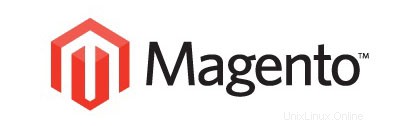
V tomto tutoriálu vám ukážeme, jak nainstalovat a nakonfigurovat Magento na vašem Ubuntu 16.04 LTS. Pro ty z vás, kteří nevěděli, Magento je jedním z nejrozšířenějších na světě aplikace pro správu stránek elektronického obchodu. Magento je plně přizpůsobitelné, aby vyhovovalo požadavkům uživatele a umožňuje mu vytvořit a spustit plně funkční internetový obchod během několika minut. Magento využívá systém správy relačních databází MySQL, programovací jazyk PHP a prvky Zend Framework.
Tento článek předpokládá, že máte alespoň základní znalosti Linuxu, víte, jak používat shell, a co je nejdůležitější, hostujete svůj web na vlastním VPS. Instalace je poměrně jednoduchá a předpokládá, že běží v účtu root, pokud ne, možná budete muset přidat 'sudo ‘ k příkazům pro získání oprávnění root. Ukážu vám krok za krokem instalaci Magenta na server Ubuntu 16.04 (Xenial Xerus).
Předpoklady
- Server s jedním z následujících operačních systémů:Ubuntu 16.04 (Xenial Xerus).
- Abyste předešli případným problémům, doporučujeme použít novou instalaci operačního systému.
- Přístup SSH k serveru (nebo stačí otevřít Terminál, pokud jste na počítači).
non-root sudo usernebo přístup kroot user. Doporučujeme jednat jakonon-root sudo user, protože však můžete poškodit svůj systém, pokud nebudete při jednání jako root opatrní.
Funkce Magento
- Analytika a vytváření přehledů – skript je integrován se službou Google Analytics a nabízí mnoho různých přehledů.
- Procházení produktů – více obrázků produktů, možnosti pro rozsáhlé recenze, seznamy přání a mnoho dalšího.
- Procházení katalogu – snadná navigace, pokročilý systém filtrování produktů, porovnání produktů.
- Správa katalogu – správa zásob, dávkový import a export produktů, různé daňové sazby podle místa a další atributy produktů.
- Zákaznické účty – stav a historie objednávek, e-mail a zdroj RSS pro produkty v seznamu přání, přihlášení k odběru zpravodaje, výchozí fakturace a dodací adresa.
- Zákaznický servis – vylepšené funkce pro účty zákazníků, kontaktní formulář, komplexní sledování objednávek a historie, přizpůsobitelné e-maily s objednávkami.
- Správa objednávek – vytvářejte objednávky prostřednictvím administrátorské oblasti, vytvářejte zásilky s více fakturami a dobropisy, možnost vytvoření objednávky v call centru.
- Platba – různé způsoby platby:kreditní karty, PayPal, Authorize.net, Google Checkout, šeky, peněžní poukázky, podpora externích platebních modulů, jako je Cybersource, ePay, eWAY a mnoho dalších.
- Doprava – dodání na více adres, paušální přeprava, podpora UPS, UPS XML (sazby účtu), FedEx (sazby účtu), USPS a DHL.
- Pokladna – jednostránková platba, podpora SSL, platba bez účtu.
- Optimalizace pro vyhledávače – 100% přívětivost pro vyhledávače, podpora Google SiteMap.
- Mezinárodní podpora – více jazyků a měn, seznam zemí povolených pro registraci, nákup, dopravu a lokalizaci.
- Marketingové propagace a nástroje – kupóny, slevy a různé možnosti propagace.
- Správa webu – ovládání více webových stránek, více jazyků, daňová sazba s podporou pro americké a mezinárodní trhy, přizpůsobitelný vzhled pomocí šablon.
Nainstalujte Magento na Ubuntu 16.04 LTS
Krok 1. Nejprve se ujistěte, že všechny vaše systémové balíčky jsou aktuální spuštěním následujícího apt-get příkazy v terminálu.
sudo apt-get update sudo apt-get upgrade
Krok 2. Nainstalujte server LAMP (Linux, Apache, MariaDB, PHP).
Je vyžadován server Ubuntu 16.04 LAMP. Pokud nemáte nainstalovanou LAMP, můžete postupovat podle našeho průvodce zde. Nainstalujte také všechny požadované moduly PHP:
apt-get install imagemagick php7.0-curl php7.0-gd php7.0-mbstring php7.0-mysql libapache2-mod-php7.0 php7.0-mcrypt
Krok 3. Instalace Magenta.
První věc, kterou musíte udělat, je přejít na stránku stahování Magento a stáhnout si nejnovější stabilní verzi Magenta. V okamžiku psaní tohoto článku je to verze 2.1.2 :
wget http://www.magentocommerce.com/downloads/assets/2.1.2/magento-2.1.2.zip
Rozbalte archiv Magento do kořenového adresáře dokumentu na vašem serveru:
unzip magento*.zip cp -rf magento/* /var/www/html/
Budeme muset změnit oprávnění některých složek:
chown -R www-data:www-data /var/www/html/ chmod -R 755 /var/www/html
Krok 4. Konfigurace MariaDB pro Magento.
Ve výchozím nastavení není MariaDB tvrzená. MariaDB můžete zabezpečit pomocí mysql_secure_installation skript. měli byste si pozorně přečíst a níže každý krok, který nastaví heslo root, odstraní anonymní uživatele, zakáže vzdálené přihlášení root a odstraní testovací databázi a přístup k zabezpečené MariaDB:
mysql_secure_installation
Nakonfigurujte to takto:
- Set root password? [Y/n] y - Remove anonymous users? [Y/n] y - Disallow root login remotely? [Y/n] y - Remove test database and access to it? [Y/n] y - Reload privilege tables now? [Y/n] y
Dále se budeme muset přihlásit do konzole MariaDB a vytvořit databázi pro Magento. Spusťte následující příkaz:
mysql -u root -p
Toto vás vyzve k zadání hesla, takže zadejte své root heslo MariaDB a stiskněte Enter. Jakmile se přihlásíte ke svému databázovému serveru, musíte vytvořit databázi pro Instalace Magento:
CREATE DATABASE magentodb; GRANT ALL PRIVILEGES ON magentodb . * TO magento@'localhost' IDENTIFIED BY 'PASSWORD' WITH GRANT OPTION; flush privileges; exit
Krok 5. Konfigurace webového serveru Apache pro Magento.
Vytvořte v Apache novou direktivu virtuálního hostitele. Vytvořte například nový konfigurační soubor Apache s názvem „magento.conf “ na vašem virtuálním serveru:
touch /etc/apache2/sites-available/magento.conf ln -s /etc/apache2/sites-available/magento.conf /etc/apache2/sites-enabled/magento.conf nano /etc/apache2/sites-available/magento.conf
Přidejte následující řádky:
<VirtualHost *:80> ServerAdmin [email protected] DocumentRoot /var/www/html/ ServerName your-domain.com ServerAlias www.your-domain.com <Directory /var/www/html/> Options FollowSymLinks AllowOverride All </Directory> ErrorLog /var/log/apache2/your-domain.com-error_log CustomLog /var/log/apache2/your-domain.com-access_log common
Uložte a zavřete soubor. Restartujte službu Apache, aby se změny projevily:
sudo systemctl restart apache2
Krok 6. Nakonfigurujte PHP pro Magento.
Nyní bychom měli umožnit Magentu používat dostatek paměti PHP (doporučuje se, aby PHP mělo povoleno 512 MB RAM). Chcete-li to provést, spusťte níže uvedené příkazy pro otevření konfiguračního souboru:
nano /etc/php5/apache2/php.ini
Vyhledejte v souboru řádek ‚memory_limit‘:
memory_limit = 128M ### And change the value to 512 ### memory_limit = 512M
Restartujte Apache, aby se změny projevily pomocí následujícího příkazu:
systemctl restart apache2
Krok 7. Přístup k Magento.
Magento bude ve výchozím nastavení k dispozici na portu HTTP 80. Otevřete svůj oblíbený prohlížeč a přejděte na http://your-domain.com/ nebo http://server-ip a dokončete požadované kroky k dokončení instalace. Pokud používáte firewall, otevřete port 80, abyste umožnili přístup k ovládacímu panelu.
Blahopřejeme! Úspěšně jste nainstalovali Magento. Děkujeme, že jste použili tento návod k instalaci Magento eCommerce v systému Ubuntu 16.04 LTS. Pro další pomoc nebo užitečné informace vám doporučujeme navštívit oficiální web Magento.